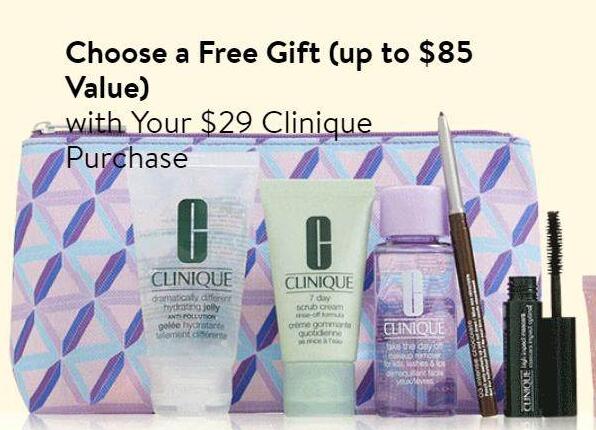【科技实话】“脱离鼠标”挑战:15个让你效率翻倍的笔记本神级快捷键与触控板手势
在日常工作中,你是否曾感觉自己的思绪在飞速运转,而双手的操作却总在键盘与鼠标间来回切换,拖慢了整个节奏?这种“卡顿感”正是效率的隐形杀手。今天,让我们发起一场“脱离鼠标”的挑战,掌握以下15个神级的快捷键与触控板手势,将你的操作化为行云流水的肌肉记忆,让工作效率实现质的飞跃。
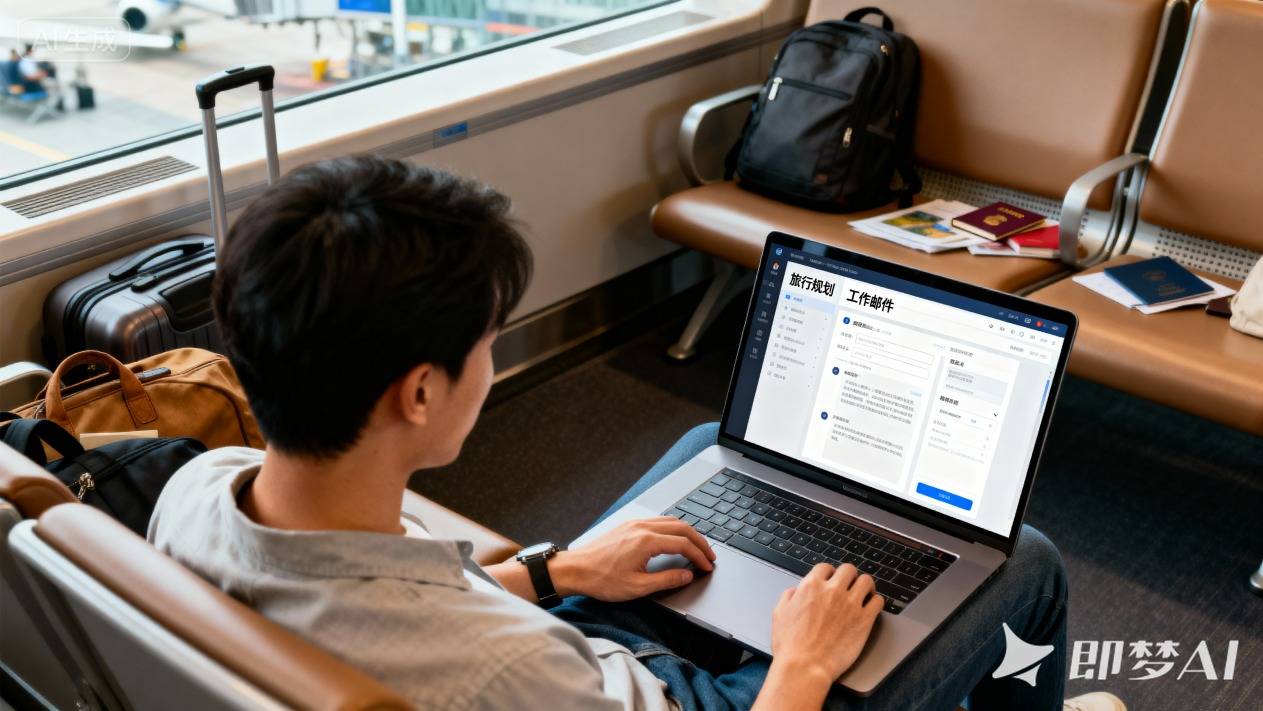
基石篇:无处不在的通用快捷键
无论你使用什么系统、什么软件,这几组快捷键都是你必须掌握的“数字母语”,它们是高效操作的基石。
●复制/剪切/粘贴三件套 (Ctrl/Cmd + C/V/X): 这是最基础也是最核心的操作。Ctrl/Cmd + C 复制,Ctrl/Cmd + X 剪切,Ctrl/Cmd + V 粘贴。熟练运用它们,能省去无数次右键点击的繁琐。
●万能后悔药 (Ctrl/Cmd + Z): 操作失误?打错字?删错文件?别慌,按下Ctrl/Cmd + Z,一切都能回到上一步。
●随时保存 (Ctrl/Cmd + S): 养成随时按下Ctrl/Cmd + S保存的习惯,能让你在面对突如其来的断电或软件崩溃时,从容不迫。
●精准查找 (Ctrl/Cmd + F): 在冗长的文档或网页中寻找特定信息?Ctrl/Cmd + F能立刻调出搜索框,帮你瞬间定位关键词。
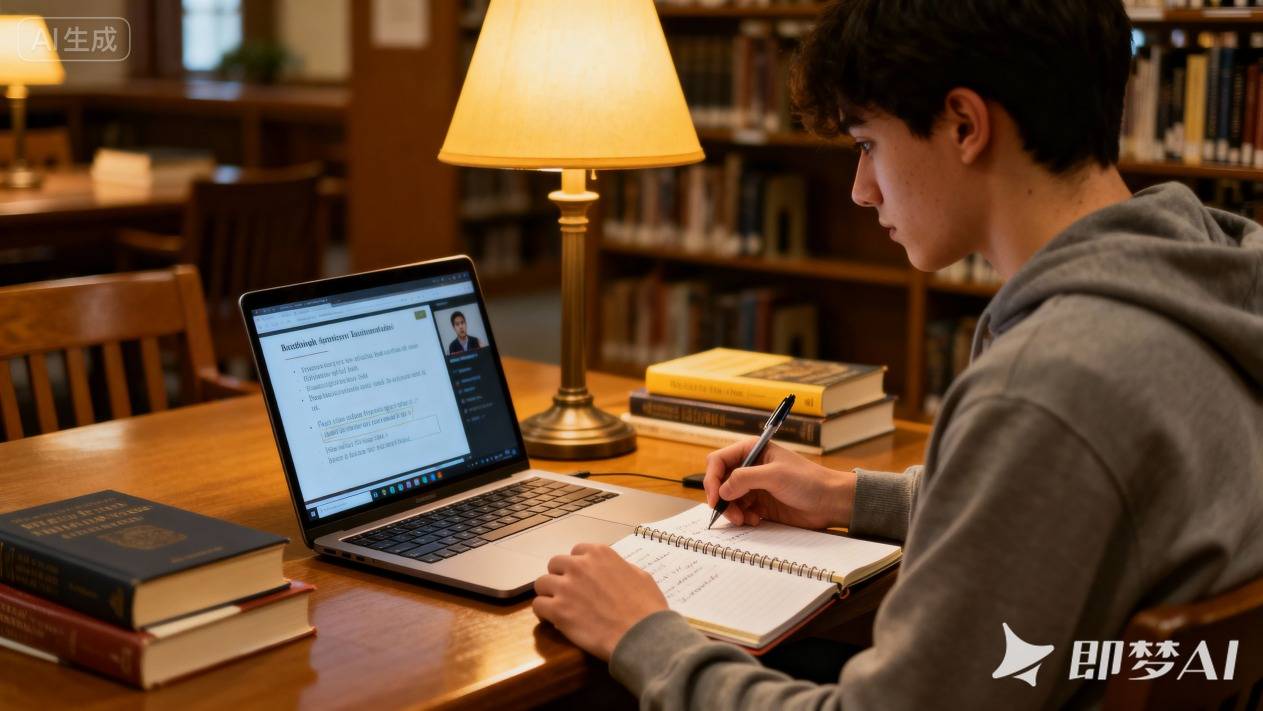
桌面管理大师:窗口与任务切换
当桌面堆满窗口,如何优雅地处理多任务?告别手动点击,成为真正的桌面管理大师。
●Windows分屏神器 (Win + 方向键): 按下Win + ←/→,当前窗口会立刻占据屏幕左/右半边,是对比文档、边查资料边写作的绝佳帮手。再按Win + ↑/↓可最大化或最小化窗口。
●程序切换经典 (Alt + Tab / Cmd + Tab): 按住Alt/Cmd,再轻点Tab键,就能在所有打开的程序间优雅穿梭,松开手即可切换到目标应用,效率远高于在任务栏上寻找图标。
●展现所有窗口 (Windows: Win + Tab / macOS: 三指上滑): 需要一个全局视角?Windows用户按下Win + Tab进入任务视图;macOS用户只需在触控板上三指向上轻滑,所有窗口和虚拟桌面便一览无余,轻松点选。

文字编辑利器:光标的“瞬移”艺术
对于文字工作者而言,光标的移动效率直接决定了编辑速度。
●词语间跳跃 (Ctrl/Cmd + ←/→): 按住Ctrl/Cmd再按左右方向键,光标会以单词为单位进行跳跃,而不是一个一个字符地移动,修改长句时极其高效。
●行首行尾直达 (Home/End 或 Cmd + ←/→): Home键(macOS为Cmd + ←)让光标瞬间回到行首,End键(macOS为Cmd + →)则直达行尾。
●配合Shift键快速选中: 将Shift键与上述任意光标移动技巧组合,即可实现快速选中文本。例如,Shift + Ctrl/Cmd + →会从光标处向右选中一个完整的单词。

指尖上的魔法:不可不知的触控板手势
一块现代化的多点触控板,其潜力远不止移动光标和点击。
●双指滚动: 最自然的手势,用两根手指在触控板上上下滑动,即可流畅地滚动网页和文档,替代鼠标滚轮。
●双指捏合缩放: 像在手机上一样,两指张开放大内容,两指捏合缩小内容,查看图片和地图时非常直观。
●切换虚拟桌面 (三/四指左右轻扫):觉得一个桌面不够用?创建多个虚拟桌面来分类你的工作(如一个用于工作,一个用于娱乐)。在Windows和macOS上,用三指或四指左右轻扫,即可在不同桌面间丝滑切换。
●显示桌面 (Windows: 三指向下轻扫 / macOS: 四指张开): 需要快速回到桌面?Windows用户三指向下轻扫,macOS用户则做出一个拇指与其他三指张开的动作,所有窗口都会被拨开。
●切换全屏应用 (macOS: 三/四指左右轻扫): 在macOS中,这个手势不仅可以切换桌面,也能在多个全屏应用之间快速切换。
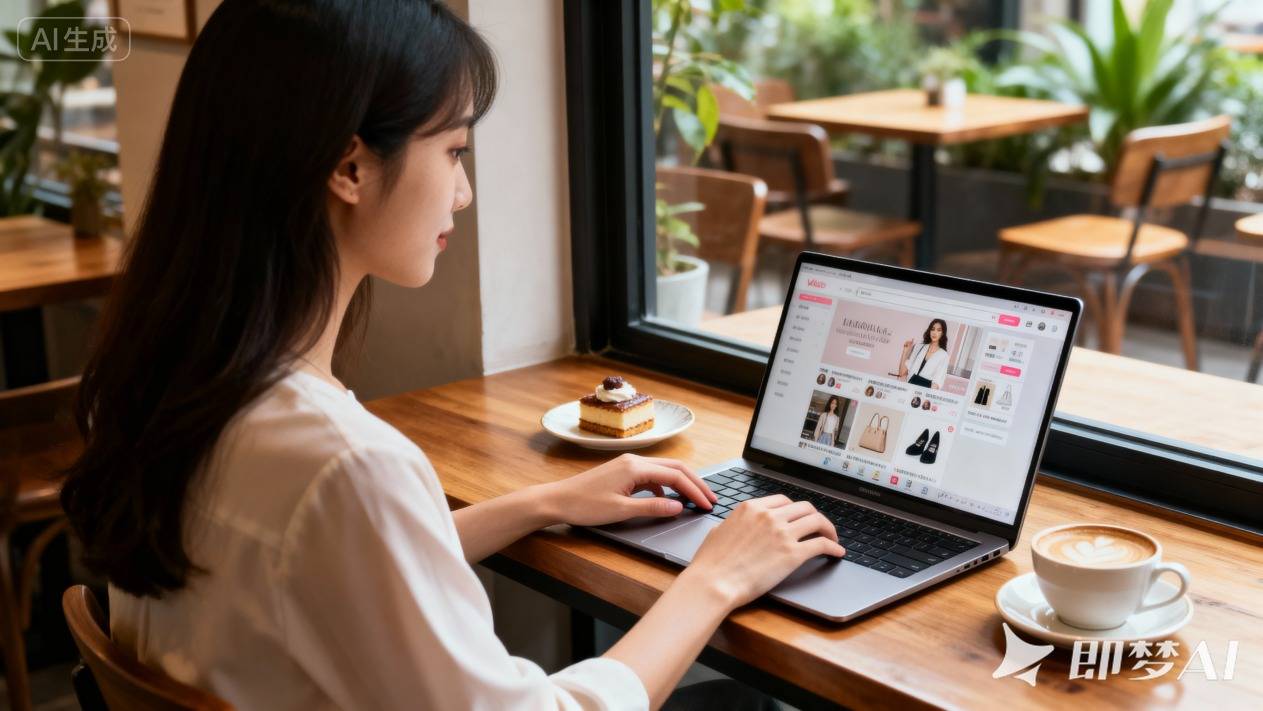
结语
从今天起,给自己设定一个小目标:每天刻意练习一两个新的快捷键或手势,直到它们成为你下意识的动作。你会发现,当你的双手不再需要离开键盘区,当你的指尖在触控板上轻盈起舞,你的工作流程将从断续的“点击”模式,进化为连贯的“心流”模式。这不仅是效率的提升,更是一种极致流畅的交互体验。